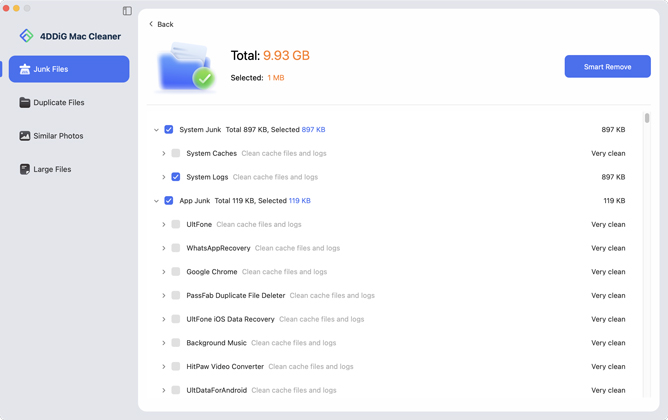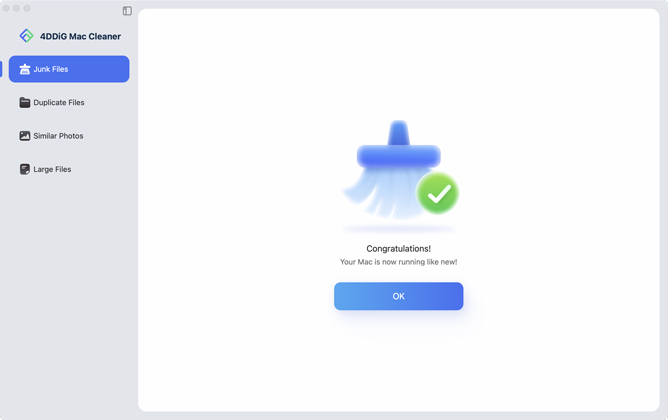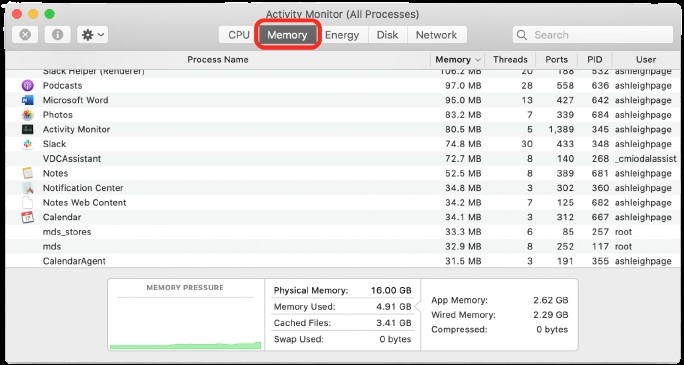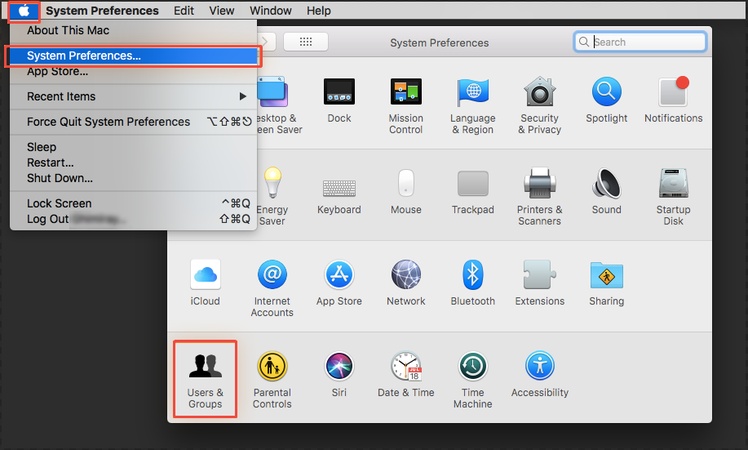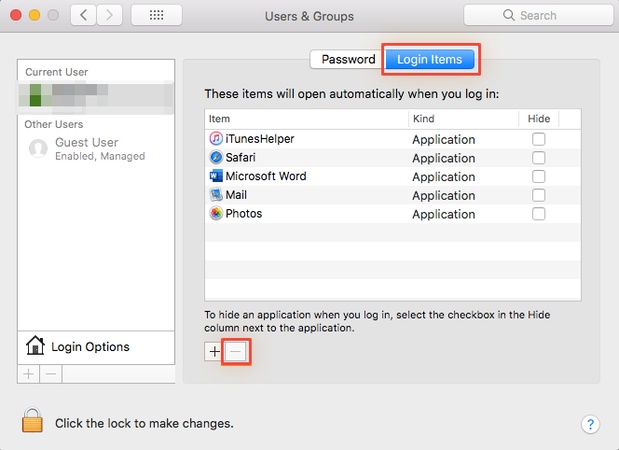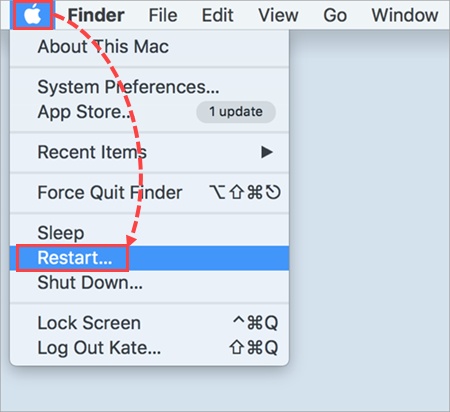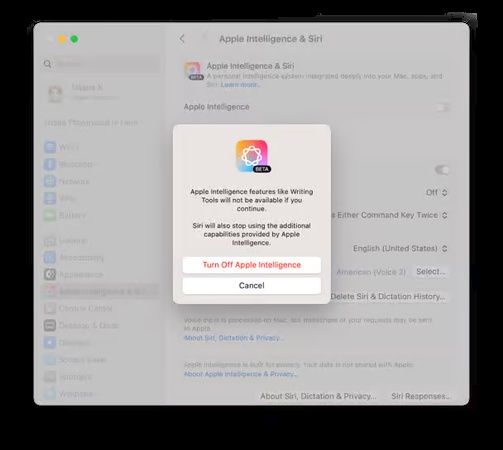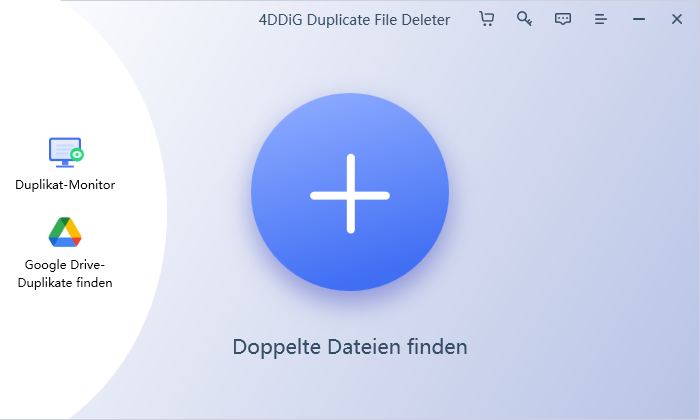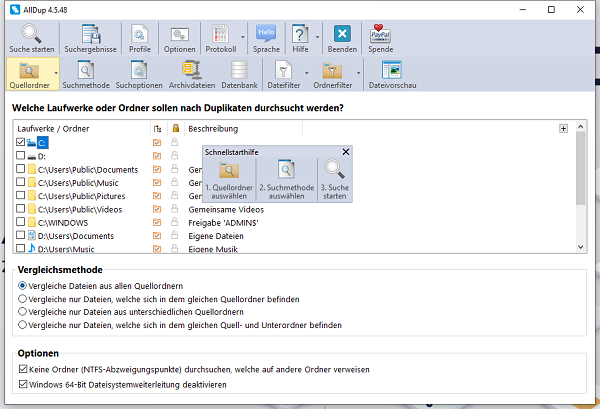Mac-Fehler „Dein System hat keinen Programmspeicher mehr“: Ursachen & Lösungen
Erscheint auf Ihrem Mac die Fehlermeldung „Dein System hat keinen Programmspeicher mehr“? Unsere Anleitung erklärt die Ursache und zeigt Ihnen, wie Sie das Problem schnell beheben und wieder Arbeitsspeicher freigeben können.
Kennst du das frustrierende Problem, wenn plötzlich die Meldung „Dein System hat keinen Programmspeicher mehr" auf deinem Mac erscheint? Diese störende Fehlermeldung kann deinen gesamten Arbeitsablauf zum Stillstand bringen und die Leistung deines Geräts erheblich beeinträchtigen. Viele Mac-Nutzer stehen ratlos vor dieser Warnung und wissen nicht, wie sie dieses Speicherproblem effektiv lösen können. Glücklicherweise gibt es bewährte Lösungsansätze, die wir dir in diesem umfassenden Leitfaden vorstellen – einschließlich der schnellsten Methode mit dem Tenorshare Cleamio.
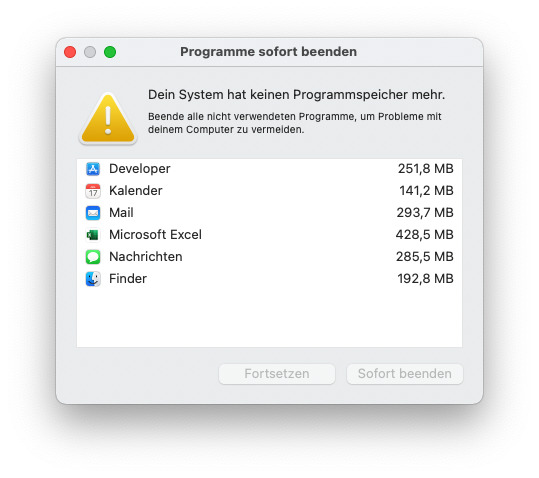
Teil 1. Was bedeutet diese Speicher-Fehlermeldung „Dein System hat keinen Programmspeicher mehr“ auf dem Mac?
Wenn dein Mac diese spezifische Meldung anzeigt, hat er sämtliche verfügbaren RAM- und virtuellen Speicherressourcen ausgeschöpft, die für die reibungslose Ausführung von Anwendungen erforderlich sind. Diese kritische Situation kann zu verlangsamtem Betrieb, Systemeinfrierungen oder sogar kompletten App-Abstürzen führen.
Um dieses Problem vollständig zu verstehen, ist es wichtig zu wissen, was Programmspeicher ist und wie macOS diesen verwaltet.
1. Was ist Programmspeicher auf dem Mac?
Programmspeicher bezeichnet den Teil des RAM deines Macs, der für die Ausführung aktiver Anwendungen und Hintergrundprozesse reserviert ist. Sobald du eine App startest, weist macOS dieser Anwendung Speicherplatz zu, damit sie ihre Aufgaben effizient bewältigen kann. Wenn dein RAM vollständig belegt ist, nutzt das System einen Teil deines Festplattenspeichers als virtuellen Speicher, um die zusätzliche Last zu bewältigen. Dies ermöglicht deinem Mac zwar das Weiterarbeiten, jedoch mit deutlich reduzierter Geschwindigkeit.
2. Was passiert bei akutem Speichermangel?
Diese Fehlermeldung tritt auf, wenn sowohl der physische RAM als auch der virtuelle Speicher vollständig ausgelastet sind und das System keine weiteren Speicherressourcen für laufende oder neue Anwendungen bereitstellen kann. In dieser kritischen Situation kann macOS einfrieren, Anwendungen automatisch beenden oder Warnmeldungen anzeigen, die dich auffordern, Apps zu schließen, um Speicher freizugeben.
Dieser spezifische Fehler wird typischerweise durch speicherintensive Anwendungen, Speicherlecks oder eine Festplatte mit unzureichendem freien Speicherplatz für virtuellen Speicher verursacht. Eine schnelle Behebung dieses Problems ist essentiell, um Leistungseinbußen und potentiellen Datenverlust zu vermeiden.
Teil 2. Warum zeigt mein Mac ständig diese Speicher-Warnung „Dein System hat keinen Programmspeicher mehr“ an?
Viele Nutzer fragen sich, warum ihr System plötzlich keinen Speicher mehr zur Verfügung hat. Hier sind die häufigsten Ursachen, warum dein Mac möglicherweise wiederholt diese frustrierende Fehlermeldung anzeigt:
- Zu viele gleichzeitig geöffnete Apps: Das parallele Ausführen zahlreicher Anwendungen kann deinen verfügbaren RAM schnell überlasten.
- Speicherintensive Anwendungen: Videobearbeitungssoftware, Browser mit unzähligen Tabs oder virtuelle Maschinen verbrauchen enormen Mengen an Arbeitsspeicher.
- Speicherlecks: Schlecht optimierte Anwendungen geben belegten Speicher nicht ordnungsgemäß frei, was zu einem kontinuierlichen Speicherverlust über längere Zeiträume führt.
- Unzureichender Festplattenspeicher: macOS nutzt verfügbaren Festplattenspeicher für virtuellen Speicher (Auslagerungsdateien). Wenn deine Festplatte nahezu voll ist, kann das System Speicher nicht effizient verwalten.
- Große Dateien oder Hintergrundoperationen: Das Übertragen, Rendern oder automatische Synchronisieren umfangreicher Dateien (beispielsweise über iCloud oder Dropbox) kann den verfügbaren Speicher erheblich belasten.
- Excessive Browser-Tabs: Jeder geöffnete Tab kann einen separaten Speicherblock beanspruchen, besonders bei speicherhungrigen Browsern wie Chrome oder Safari.
- Autostart-Programme und Hintergrundprozesse: Unnötige Anmeldeobjekte und Systemdienste können bereits beim Systemstart stillschweigend wertvollen Speicher verbrauchen.
Alle diese Faktoren können dazu beitragen, dass dein System an seine Speichergrenzen stößt, was zu spürbaren Leistungseinbußen und Systeminstabilität führt.
Teil 3. Wie gibst du Programmspeicher auf dem Mac frei [Schnellste Methode]
Wenn dein Mac träge reagiert und du häufig Speicher-Warnungen siehst, ist es höchste Zeit, die versteckten Speicherfresser aufzuspüren und zu eliminieren. Duplikatdateien und große, oftmals vergessene Dateien (insbesondere diese schwer auffindbaren großen Dateien) sind wahre Speichermonster auf dem Mac, die wertvollen RAM beanspruchen. Daher kannst du diese problematischen Dateien mit professioneller Software – dem 4DDiG Mac Cleaner – deutlich effizienter identifizieren als mit den eingebauten Mac-Einstellungen. Dieses Tool zeichnet sich dadurch aus, dass es alle Arten von Duplikaten und großen Dateien blitzschnell und vollständig erkennt.
Zusätzlich zur Entfernung von Duplikatdateien spezialisiert sich das Tool auch auf das Auffinden und Löschen ähnlicher Fotos. Gleichzeitig werden bald weitere hilfreiche Funktionen verfügbar sein (wie Mac-Bereinigung, Entfernung von Datenmüll, App-Caches, System- und Protokolldateien usw.), um deinem Mac einen kompletten Neustart und neues Leben zu verleihen. Bleib einfach gespannt auf diese Entwicklungen.
Sicherer Download
Hauptmerkmale von Tenorshare Cleamio:
- Bereinigt App-Caches, Protokolle und versteckte Dateien mit KI-gestützter Präzision
- Entfernt Duplikatdateien und große ungenutzte Dateien zuverlässig
- Gewinnt wertvollen Speicherplatz schnell und sicher zurück
- Verbessert die Systemleistung nachhaltig und verhindert Speicherfehler
- Intuitive Bedienung mit einer benutzerfreundlichen Oberfläche
- Löscht Duplikate von Google Drive, OneDrive und Dropbox effizient
So gewinnst du mehr Speicherplatz auf dem Mac durch Systemoptimierung mit 4DDiG:
Befolge diese Schritte, um dein System schnell zu bereinigen und das Speicherproblem zu lösen:
-
Lade Tenorshare Cleamio herunter, installiere und starte die Anwendung. Wähle auf dem Hauptbildschirm „Junk-Dateien" und klicke auf „Scannen".

-
Warte einen Moment, bis der Scan vollständig abgeschlossen ist. Währenddessen wird der Fortschritt in Echtzeit angezeigt, inklusive der erkannten Dateitypen und der Gesamtanzahl identifizierter Junk-Dateien.

-
Sobald der Scan abgeschlossen ist, siehst du die Anzahl der erkannten System- und App-bezogenen Junk-Dateien (z. B. Caches, Logdateien, nicht verwendete Installationsdateien, Papierkorb). Wähle die gewünschten Dateien zur Bereinigung aus und klicke oben rechts auf „Smart Clean".

-
Bleibe während der Bereinigung deines Macs einen Moment geduldig. Falls nötig, kannst du den Vorgang jederzeit mit einem Klick auf „Abbrechen" unterbrechen.

-
Herzlichen Glückwunsch! Die Junk-Dateien wurden erfolgreich von deinem Mac entfernt. Klicke auf „Fertig", um den Vorgang abzuschließen und weitere Funktionen zu entdecken.

Dies ist die schnellste und sicherste Methode, wenn du dich fragst, wie du Speicher auf dem Mac freigeben kannst, ohne dich mit technischen Komplexitäten herumschlagen zu müssen.
Teil 4. Wie behebst du Mac-Speicherprobleme [Bewährte Methoden]
Wenn dein Mac kontinuierlich diese lästige Fehlermeldung anzeigt, besteht kein Grund zur Panik. Diese Situation tritt auf, wenn macOS über wenig freien RAM verfügt und App-Prozesse nicht mehr ordnungsgemäß verarbeiten kann. Zusätzlich zur oben beschriebenen Methode zur Speicherfreigabe kannst du auch diese bewährten Ansätze ausprobieren. Hier erfährst du, wie du den Speicher auf deinem Mac schrittweise optimierst:
1. Aktivitätsmonitor überwachen und unnötige Apps schließen
Manchmal verbrauchen Hintergrundanwendungen oder Prozesse mehr Speicher als notwendig. Die Nutzung des Aktivitätsmonitors ermöglicht es dir, diese Speicherfresser zu identifizieren und zu stoppen.
So gehst du vor:
Öffne „Anwendungen" → „Dienstprogramme" → „Aktivitätsmonitor".
Klicke auf „Ansicht" in der oberen Menüleiste und wähle „Alle Prozesse".
Klicke auf die Registerkarte „Speicher".
Suche nach Anwendungen mit außergewöhnlich hohem Speicherverbrauch.
-
Wähle die problematische App aus und klicke auf das (×)-Symbol, um den Prozess zu beenden.

Mac Speicher optimieren & freigeben: 7 bewährte Tipps für mehr Leistung unter macOS
2. Autostart-Programme deaktivieren
Autostart-Programme werden automatisch bei jedem Mac-Start ausgeführt und verbrauchen von Beginn an wertvollen Speicher.
Schritte zur Deaktivierung von Startelementen:
Klicke auf das „Apple-Menü" in der oberen linken Ecke.
-
Wähle „Systemeinstellungen" und klicke dann auf „Benutzer & Gruppen".

Klicke auf die Registerkarte „Anmeldeobjekte", um die vollständige Liste der Autostart-Programme anzuzeigen.
-
Wähle die Apps aus, die du nicht zwingend benötigst, und klicke auf die Minus (-) Taste, um sie zu entfernen.

3. Mac herunterfahren und neu starten
Ein Neustart löscht temporäre Dateien und Speicherlecks und gibt deinem System einen frischen Start. Diese schnelle Lösung ist besonders effektiv nach längeren intensiven Arbeitssitzungen.
Vorgehensweise:
Klicke auf das „Apple-Menü" in der oberen linken Ecke.
Wähle „Neustart" oder „Herunterfahren".
-
Sobald das Gerät wieder hochgefahren ist, beobachte die verbesserte Systemleistung.

4. Apple Intelligence deaktivieren
Bestimmte macOS-Hintergrundfunktionen im Zusammenhang mit maschinellem Lernen oder Personalisierung können unnötig Speicher verbrauchen. Das Deaktivieren dieser Features kann wertvollen RAM freigeben. Die Deaktivierung kann die Personalisierung geringfügig reduzieren, hilft aber dabei, wichtige Systemressourcen zurückzugewinnen.
So deaktivierst du Apple Intelligence:
Öffne das „Apple-Menü" und wähle „Systemeinstellungen".
Klicke auf „Apple Intelligence & Siri".
Setze den Schalter in die „Aus"-Position.
Klicke auf „Apple Intelligence ausschalten", um die Änderung zu bestätigen.
-
Schließe „Systemeinstellungen".

5. Virtuellen Speicher optimieren
macOS nutzt virtuellen Speicher (Auslagerungsdateien), wenn der physische RAM vollständig belegt ist. Die Optimierung dieser Einstellungen kann helfen, Speicherengpässe zu vermeiden. Obwohl macOS virtuellen Speicher automatisch verwaltet, kannst du den verfügbaren Speicherplatz für Auslagerungsdateien optimieren.
So optimierst du den virtuellen Speicher:
Gehe zu „Apple-Menü" → „Systemeinstellungen" → „Allgemein" → „Speicher".
Aktiviere „Speicher optimieren", um Speicherplatz auf deiner Startfestplatte freizugeben.
Stelle sicher, dass mindestens 10–20% deiner SSD frei bleiben (beispielsweise 20–50 GB auf einem 256 GB-Laufwerk).
Vermeide es unbedingt, deine Startfestplatte vollständig zu füllen, da macOS ausreichend Speicherplatz für Auslagerungsdateien benötigt.
Teil 5. Häufig gestellte Fragen zu Mac-Speicherproblemen
F1: Was ist der Unterschied zwischen Programmspeicher und Datenspeicher?
Der Programmspeicher (ROM) wird verwendet, um das ausgeführte Programm dauerhaft zu speichern, während der Datenspeicher (RAM) vorübergehend Daten wie Zwischenergebnisse und Variablen speichert, die für die laufenden Prozesse benötigt werden.
F2: Was ist der Unterschied zwischen RAM und Speicher?
RAM speichert die aktuell geöffneten Apps und temporären Daten, die im Moment verwendet werden. Der Speicher (auch Gerätespeicher genannt) hingegen dient zur dauerhaften Speicherung von Systemdateien, Apps, Fotos, Videos und anderen persönlichen Daten, die auf dem Gerät gespeichert sind.
F3: Was ist der Programmspeicher auf einem Mac?
Der Programmspeicher auf einem Mac ist der Bereich des Systems, der für die Ausführung von Programmen zuständig ist. Es handelt sich dabei nicht um den allgemeinen Mac-Speicher. Programme, die Sie herunterladen, werden im Programme-Ordner abgelegt und auf der Festplatte Ihres Macs gespeichert.
Fazit
Wenn du diese spezifische Speicher-Fehlermeldung „Dein System hat keinen Programmspeicher mehr“ siehst, bedeutet dies, dass dein Mac Schwierigkeiten hat, mit seiner aktuellen Arbeitslast zurechtzukommen. Dies kann die Leistung erheblich verlangsamen oder sogar dazu führen, dass wichtige Anwendungen abstürzen. Du kannst die oben beschriebenen Methoden je nach deiner spezifischen Situation ausprobieren. Die empfehlenswerteste Lösung ist jedoch die Verwendung von Tenorshare Cleamio, der unnötige Dateien, App-Caches und Duplikate mithilfe von KI-Technologie bereinigt. Es ist der schnellste und zuverlässigste Weg, um wertvollen Speicherplatz zurückzugewinnen und deinem Mac neues Leben einzuhauchen.
Sicherer Download
Lesen Sie auch
- Startseite >>
- Doppelte Dateien entfernen >>
- Mac-Fehler „Dein System hat keinen Programmspeicher mehr“: Ursachen & Lösungen